STEP2では、STEP1で控えた内容を元に連携設定に必要なコードを発行します。
契約プランによってはご利用いただけません。
ご利用を希望される場合は、担当営業もしくはサポートセンターへお問い合わせください。
手順
1. スマートフォーム管理画面を開く
Sansanにログインし、画面右上のメニューより [スマートフォーム管理者の設定]をクリックしてください。
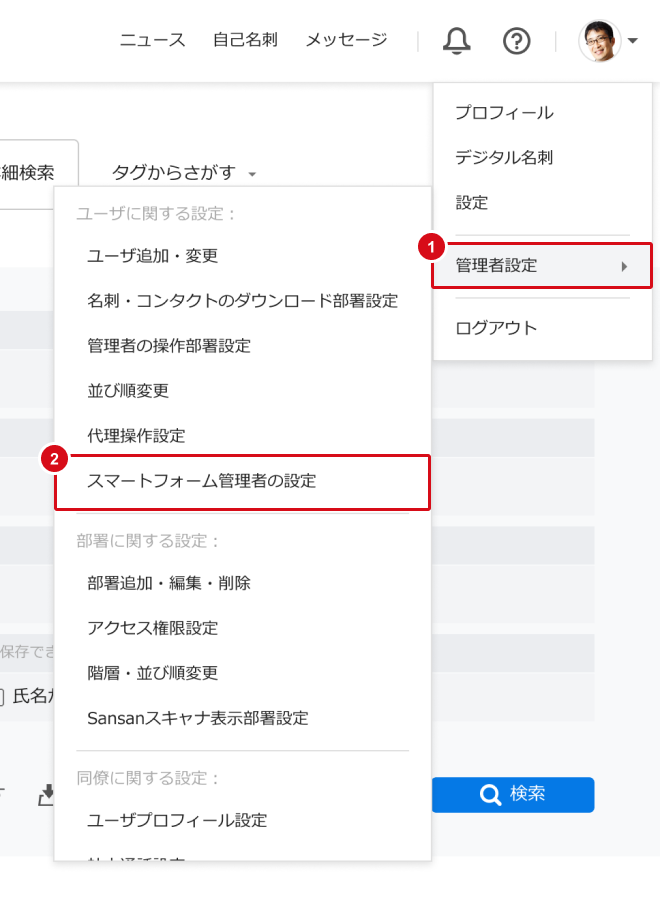
2. フォーム名とURLを入力
続けて、[フォームを連携] をクリックし、表示されたダイアログ上に、STEP1で控えたフォーム名とフォームのURLを入力後、[次へ] をクリックしてください。
※ フォーム名とURLは後ほど変更可能です。
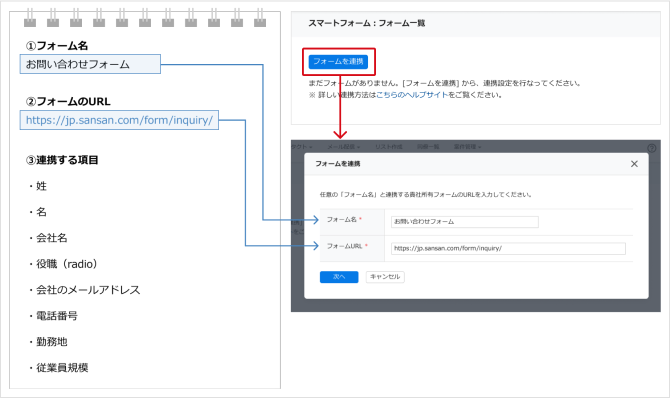
3. 項目連携用のコードを作成
3-1. 項目に不足がないかを確認
次に、STEP1で控えた「連携する項目」のそれぞれに対し、対応する連携用のコードに不足がないかを確認してください。姓名や会社名など、よく利用する項目はあらかじめ作成されています。(不要な項目を削除する必要はありません。)
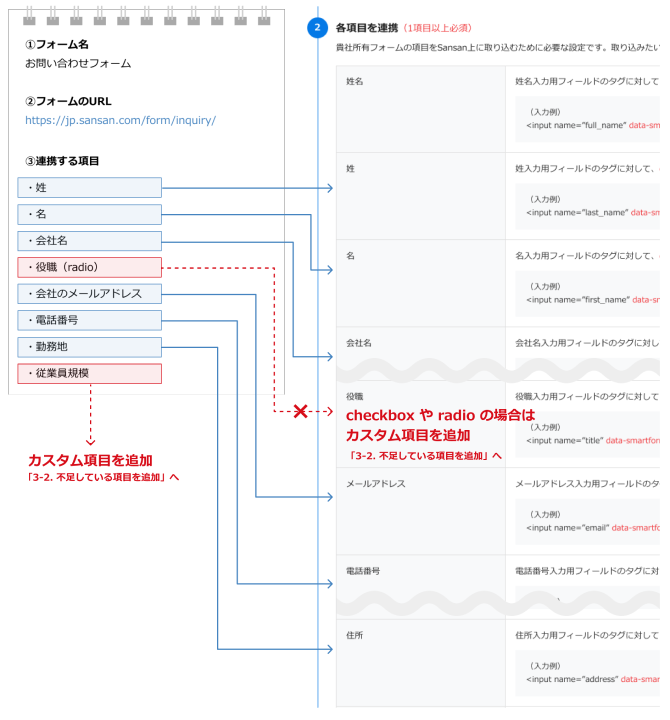
3-2. 不足している項目を追加
不足している項目がある場合、一覧下部の「項目を追加」から追加してください。
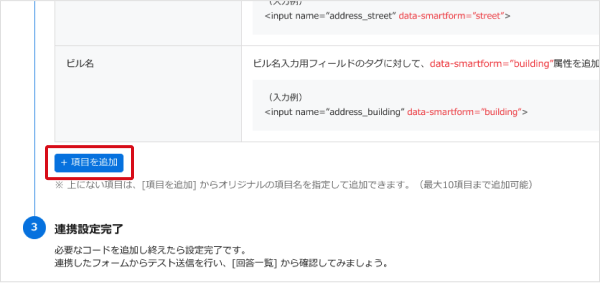
項目名は、以下の「①編集」より任意の名称に変更可能です。また、該当項目のデータ形式がcheckboxもしくはradioの場合は「②input type」を変更します。これら以外のデータ形式の場合は「その他」のままとしてください。
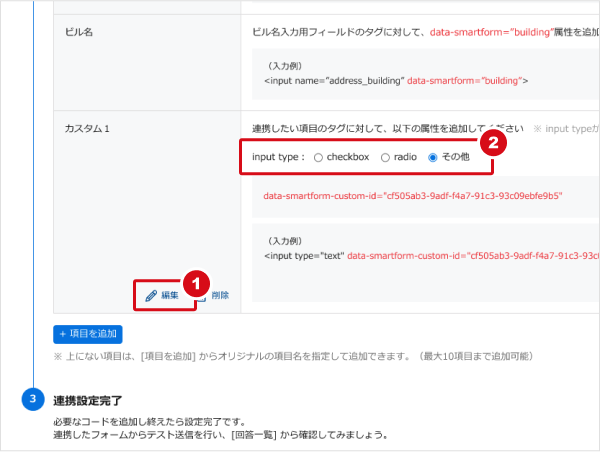
4. 完了(STEP3へ)
連携する項目がすべて揃っていれば、STEP2の作業は完了です。 STEP3に進み、各項目の右側に表示されているコードを、連携するフォームのHTMLに追加します。